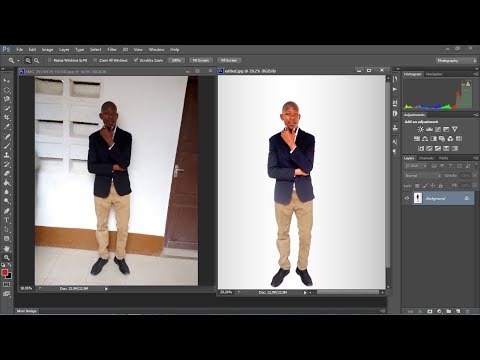Unahitaji fonti mpya lakini haujui jinsi ya kuziingiza kwenye pedi yako ya Neno? Sio ngumu kama vile unaweza kufikiria…
Hatua

Hatua ya 1. Kwanza unapaswa kupata font unayopenda
Ikiwa hutaki kuilipia, fungua tu "fonti za bure" kwa google. Utapata vitu vingi vya kuchagua!

Hatua ya 2. Chagua font yako

Hatua ya 3. Pakua font yako
(Kutakuwa na kitufe cha "Pakua" mahali pengine…) Fonti utakazopakua zitakuwa "faili za WinRAR-ZIP-Archive".

Hatua ya 4. Mara tu unapomaliza kupakua, lazima uondoe fonti yako
Ili kufanya hivyo, bonyeza tu juu yake. Kwa kuwa ni faili ya "WinRAR-ZIP-Archive", WinRar itafungua kiotomatiki kufungua faili. Ikiwa huna WinRar, utakuwa na shida kidogo hapa. (Lakini unaweza kupakua toleo la WinRar la siku 40 bure.)

Hatua ya 5. Mara tu WinRar itakapofunguliwa, chagua faili yako (kwa kubofya), kisha bonyeza "toa kwa" (upande wa kushoto juu ya dirisha lako, karibu na "ongeza")
-
Ikiwa umepakua zaidi ya fonti moja, bonyeza "ongeza" na uchague fonti zingine unayotaka kufungua.

Ongeza Fonti kwenye Wordpad Hatua ya 5 Bullet 1

Hatua ya 6. Baada ya kubofya "dondoa," dirisha lingine litafungua kukuuliza ni wapi unataka kutoa faili
Labda itakuwa ngumu sana kupata folda sahihi hapo, kwa hivyo chagua "desktop".

Hatua ya 7. Fonti zako ambazo hazijafunguliwa zitakuwa faili za "truetype" (ttf)

Hatua ya 8. Ukimaliza, funga WinRar na ubonyeze "anza", kisha kwenye "jopo la kudhibiti"
Unapaswa kuona folda inayoitwa "fonts". Katika Mac, fikia Maktaba yako, kisha nenda kwenye folda ya "Fonti".

Hatua ya 9. Weka fonti zako ambazo hazijafunguliwa (kutoka kwa desktop yako) kwenye folda hiyo

Hatua ya 10. Wakati umefanya hivyo, unaweza kufunga folda hiyo na pia ufute faili za "WinRAR-ZIP-Archive" ulizopakua

Hatua ya 11. Umemaliza
Sasa unapaswa kupata fonti zako mpya katika "WordPad". (Ikiwa hutafanya hivyo, labda lazima uanze tena "WordPad", ikiwa uliifungua kabla ya kupakua na kufungua fonti zako mpya.)